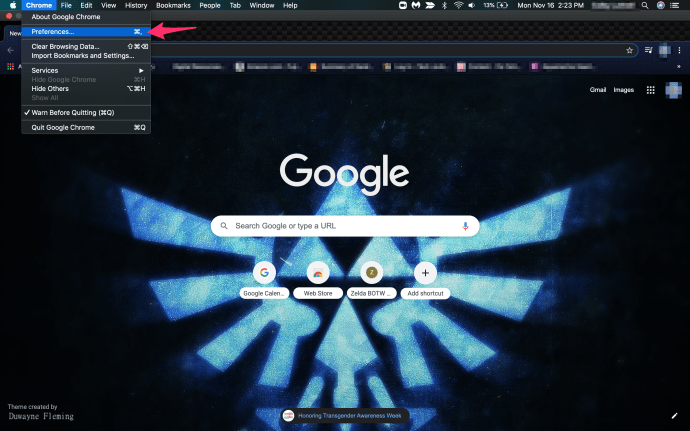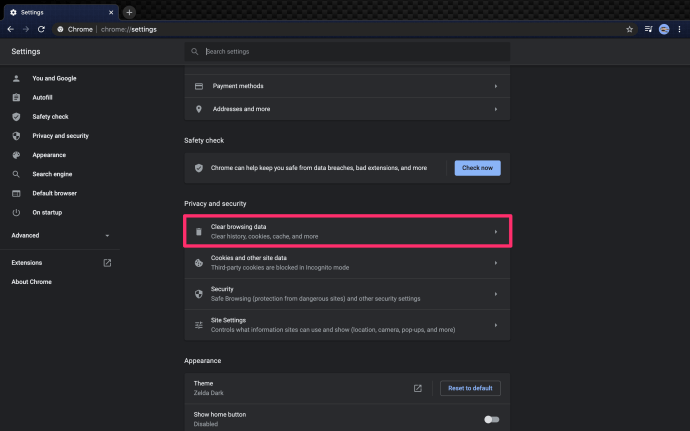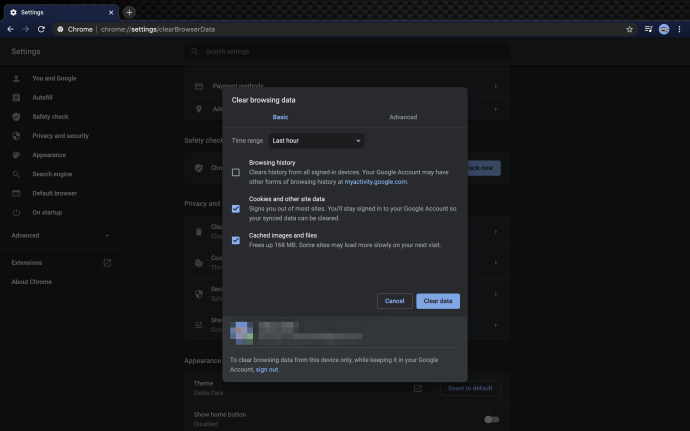Disney Plusは、ほんの数か月前のストリーミングサービスです。それを念頭に置いて、あなたはそれが完璧であると期待することはできません。バッファリングの問題など、ユーザーから報告された一般的なDisneyPlusの問題がいくつかあります。

私たちのアドバイスは、Disney Plusで再生の問題が発生した理由を特定し、修正できるようにするのに役立ちます。それらのいくつかはハードウェア関連ですが、ほとんどはソフトウェア関連です。
インターネット接続から始めましょう
まず、インターネット接続をチェックして、安定していることを確認します。可能であれば、Wi-Fiの代わりにケーブル接続を試してみることをお勧めします。そうすれば、最高の信号を確実に得ることができます。

公式のDisneyPlus推奨インターネット速度は、コンテンツを高解像度(720pまたは1080p)でストリーミングする場合は5.0 Mbps、4k UltraHDでストリーミングする場合は25Mbpsです。ただし、これは最低限のことであり、最高のパフォーマンスを得るには、おそらくさらに高速にする必要があります。
インターネットが標準に達している場合は、ディズニーが推奨するインターネット速度で十分です。また、接続を整理することも賢明です。つまり、他のデバイスを接続せずにストリーミングのみに使用します。インターネット接続を確認するには、Speed Test Webサイトを使用して、ダウンロードとアップロードの速度を確認します。

インターネットに問題がない場合は、以下の他の修正を調べてください。インターネットが遅すぎる場合は、パッケージのアップグレードについてISPに相談するか、より適切なISPに切り替えてください。
ソフトウェアが更新されていることを確認する
ソフトウェアの問題の最も一般的な原因の1つは、古いソフトウェアです。 AndroidまたはiOSデバイス用の最新バージョンのDisneyPlusアプリを使用していることを確認してください。
デバイス上でリンクをタップし、[更新]を選択するだけです。アプリを削除して、公式アプリストアから再度ダウンロードすることもできます。
アプリケーションを削除して再インストールするには、次の手順に従います。
- デバイスからDisneyPlusアプリを削除します。
- デバイスの電源をオフにしてから再度オンにします(再起動します)。
- 公式アプリストアにアクセスし、最新バージョンのDisneyPlusをダウンロードしてインストールします。

また、ストリーミングデバイスが最新のOSバージョンで実行されていることを確認してください。おそらく[システム]タブで、デバイスの設定を確認してください。パスは、デバイスのタイプによって異なる場合があります。
ハードウェアを確認してください
ハードウェアも非常に重要です。信じられないかもしれませんが、Disney Plusは、最高のストリーミング体験のためにケーブルをお勧めします。スマートTV、Roku、Fire TVなどを使用している場合は、次のケーブルを使用する必要があります:HDCP2.2。
これらのケーブルは、特にUHDストリーミングで、バッファリングなしで高品質の高速ストリーミングを提供します。デバイスがこれらのケーブルと互換性があることを確認してください。
言うまでもなく、DisneyPlusをサポートするデバイスのみを使用する必要があります。そうでなければ、このストリーミングプラットフォームを使用することさえできません。
すべてを再起動してみてください
古い信頼できる再起動を試すこともできます。これをパワーサイクルと呼ぶ人もいます。これは、すべてをオフにしてから再びオンにするときです。すべてにストリーミングデバイス、モデム、ルーターが含まれます。以下をせよ:
- モデムとルーターから始めます。電源ボタンを押すか、電源からプラグを抜いて電源を切ります。
- 次に、使用しているストリーミングデバイス(テレビ、タブレット、コンピューターなど)の電源を切ります。
- 数分後、モデムとルーターの電源を入れ直します。
- ストリーミングデバイスの電源を入れます。
この電源サイクルには、バッファリングを含む多くの再生の問題を解決する力があります。ストリーミングデバイスでDisneyPlusを再度起動し、問題が解決しないかどうかを確認します。
クッキーとキャッシュされたデータを消去します
ブラウザを使用するときはいつでも、一部のデータはキャッシュとして保存され、WebサイトのCookieも同様です。ただし、特にしばらくの間キャッシュをクリアしていない場合は、ブラウザが過負荷になることがあります。手順はブラウザごとに異なるため、手順については公式サポートページを確認してください。
基本的に、手順は次のとおりです。
- ブラウザを起動します。
- に移動 オプション また 設定 また 環境設定.
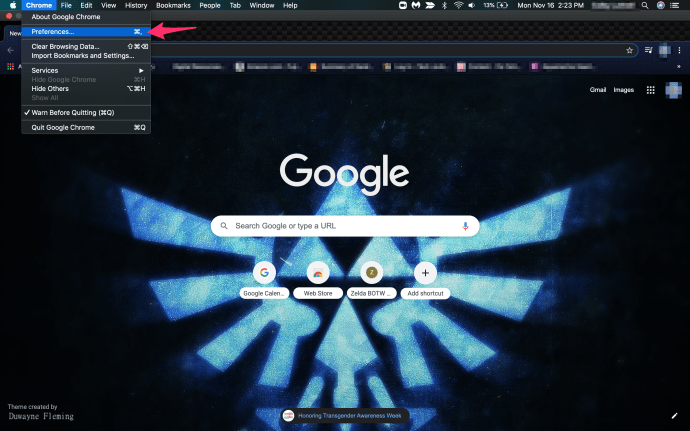
- 選ぶ 歴史 また プライバシー 見つけてここで、ブラウジングデータをクリアできます。
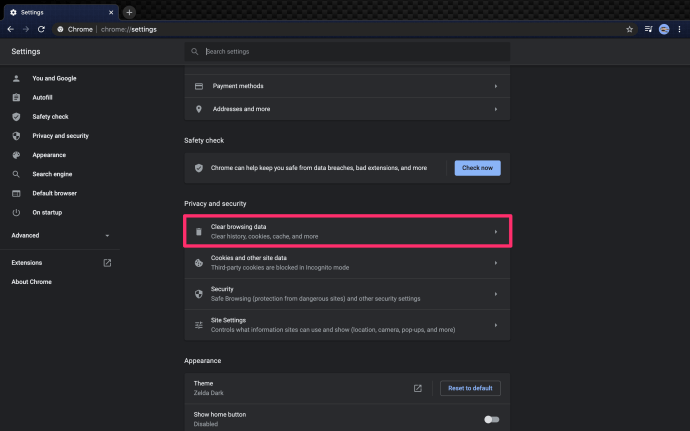
- 最後に、最近の履歴、キャッシュ、およびデータをクリアします。必ずすべてを選択して削除してください。
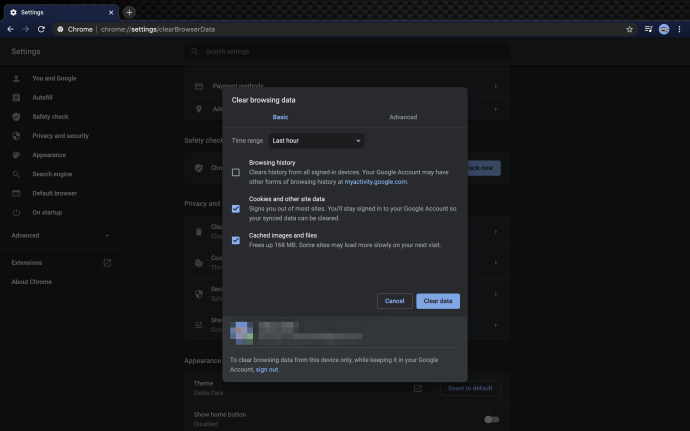
これは、Androidタブレットやスマートフォンでも、設定にアクセスし、アプリを見つけてからストレージにアクセスすることで実行できます。ここでは、DisneyPlusを含む任意のアプリからキャッシュとデータをクリアできます。

よくある質問
楽しむことができないサービスにお金を払うことは、信じられないほど苛立たしいことです。それでも質問がある場合は、ここにさらにいくつかの回答があります!
インターネットに接続できません。他に何ができますか?
残念ながら、一部の地域ではインターネット接続がうまく機能していません。インターネットの速度が遅い場合は、ストリーミングでDisney +を楽しむことができない可能性があります。しかし、幸いなことに、回避策があります。 Disney +を使用すると、コンテンツをダウンロードして後でオフラインで視聴できます。
この回避策は、接続速度が速いときにモバイルデバイスにダウンロードしたり、接続速度が遅いときにコンテンツをダウンロードしたりできるため、優れています(少し時間がかかる場合があります)。コンテンツをダウンロードすると、すべてのストリーミングデバイスで見ることができます。
お気に入りの番組や映画をダウンロードするために必要なのは、見たいものを選択することだけです。ダウンロードアイコン(下に線が引かれた矢印)をタップします。ダウンロードするのを待ちます。次に、好きなようにストリーミングします。
私はすべてを試しましたが、それでもバッファリングしています。他に何ができますか?
接続が良好で、アプリケーションが正常に動作していると仮定すると、問題が発生する可能性があります。別のデバイスでストリーミングを試すことをお勧めします。たとえば、Xboxでは正常に機能するがPCでは機能しない場合は、デバイス固有の問題があります。ただし、すべてのデバイスがDisney +をバッファリングしている場合は、ストリーミングサービスに問題がある可能性があります。
ディズニー側の問題ではないことを確認するには、DownDetectorのWebサイトを確認してください。 「DisneyPlus」と入力してEnterをクリックします。報告された停止を確認します。他のユーザーの苦情を読むこともできます。問題の更新されたレポートがあると仮定すると、残念ながらそれを待つ必要があります。 Disney +の背後にいる開発者は、この問題を認識しており、修正に取り組んでいる可能性があります。
我慢して
少しの忍耐が大いに役立つこともあります。 Disney Plusはまだ新しく、サービスが過負荷になることがあります。多くのユーザーがいて、サーバーがビジー状態になることがあります。これにより、バッファリングやその他の再生の問題が発生する可能性もあります。
上記のすべての手順を実行してもコンテンツがまだバッファリングされている場合は、最後の手段として、公式のDisneyPlusカスタマーサポートに連絡することをお勧めします。
すべて良いですか? Disney Plusでのストリーミング体験は今スムーズですか?コメント欄でお知らせください。